苹果笔记本打开摄像头自拍的方法:
1、先在mac桌面中找到 “火箭”标志并打开:
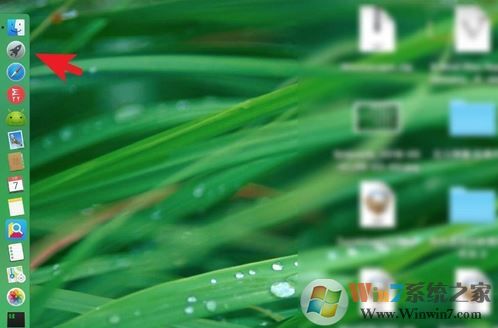
2、打开后Photo Booth 功能;
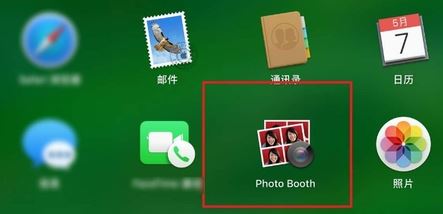
3、这个时候就打开一个黑色的方框,由于这里光线暗,因此看不到拍摄的景象。如果要进行拍摄照片,如图:
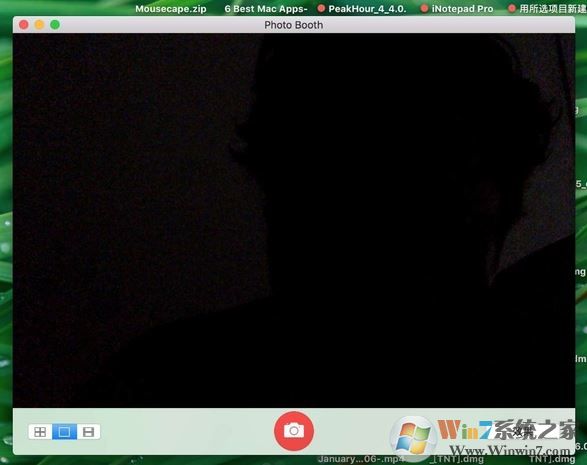
4、点击中间的红色拍摄按钮,倒数三秒钟后,开始进行拍摄,拍照得到的图片会出现在右下角的位置。
5、拍摄的照片需要保存的话我们可以直接将下面的图片拖放到桌面上即可,这样子的话我们的自拍照就成功的保存到桌面上了!
如果你要拍视频而不是照片的话,那么先在左下角点击 “拍摄模式”,左下角第三个切换好之后点击中间的红色按钮即可开始拍摄视频,如图:
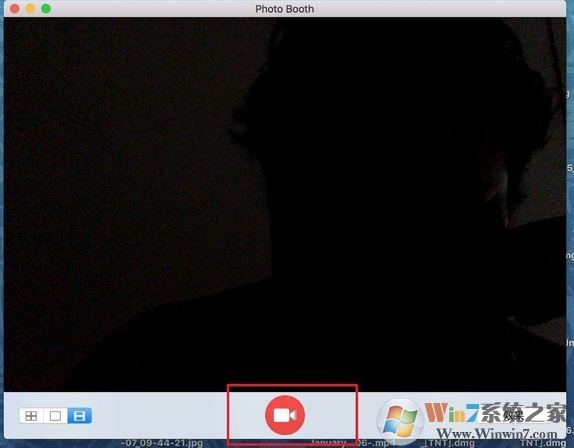
以上便是winwin7小编2018年7月25日15:45:46给大家分享介绍的关于MAC摄像头怎么打开使用的方法!
相关文章:
苹果蓝牙鼠标怎么连接电脑?教你苹果电脑连接蓝牙鼠标的方法
苹果应用商店变成英文了app store怎么变成中文
上一篇:凤凰系统和安卓模拟器哪个更好用?